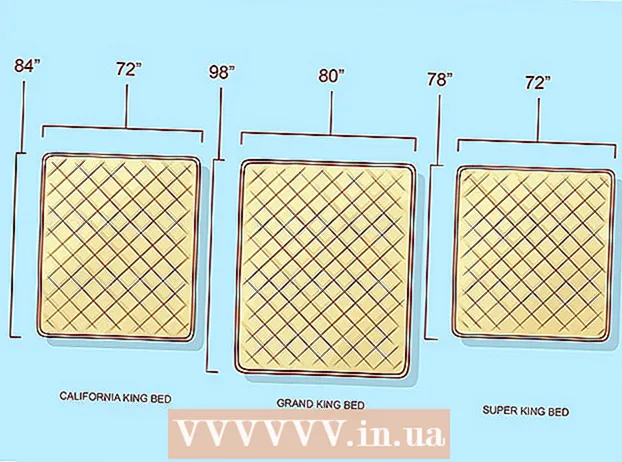Автор:
Marcus Baldwin
Жасалған Күн:
21 Маусым 2021
Жаңарту Күні:
24 Маусым 2024
![[PS2] АҚЫСЫЗ ЖҮКТЕУ ЖҮГІРУШІ ОЙЫНДАР, ФИРМАСЫ ЖОҚ, ДИСКІСІЗ ОЙЫНДАР ҚАТТЫ ДИСКТЕН](https://i.ytimg.com/vi/JJZV4G2tnnk/hqdefault.jpg)
Мазмұны
- Қадамдар
- 3 -ші әдіс 1: Әкімші тіркелгісін қолдану арқылы ата -аналық бақылауды қалай өшіруге болады
- 3 -ші әдіс 2: Ата -ана шектеулерін қалай айналып өту керек
- 3 -ші әдіс 3: Әкімші тіркелгісіз ата -аналық бақылауды қалай айналып өту керек
Бір кезде сіз Mac OS X жүйесінде ата -ана бақылауы орнатылғанын біле аласыз. Жағдай, жұмсақ айтқанда, жағымсыз, бірақ әбден түзетуге болады.
Қадамдар
3 -ші әдіс 1: Әкімші тіркелгісін қолдану арқылы ата -аналық бақылауды қалай өшіруге болады
 1 Әкімші тіркелгісіне кіріңіз. OS X жүйесіндегі ата -ана бақылауы орнатылған есептік жазбадан немесе әкімші құқықтары бар басқа есептік жазбаның көмегімен өшірілуі мүмкін. Егер сіз олар қосылған есептік жазбадан шектеулерді өшіргіңіз келсе, әкімші пайдаланушы аты мен құпия сөзді енгізуіңіз қажет. Бұл шектеулерді өшіруге рұқсаты жоқ адамдарға жол бермеу үшін жасалған нақты шара.
1 Әкімші тіркелгісіне кіріңіз. OS X жүйесіндегі ата -ана бақылауы орнатылған есептік жазбадан немесе әкімші құқықтары бар басқа есептік жазбаның көмегімен өшірілуі мүмкін. Егер сіз олар қосылған есептік жазбадан шектеулерді өшіргіңіз келсе, әкімші пайдаланушы аты мен құпия сөзді енгізуіңіз қажет. Бұл шектеулерді өшіруге рұқсаты жоқ адамдарға жол бермеу үшін жасалған нақты шара.  2 Apple мәзірінен Жүйелік параметрлерді ашып, Ата -ана бақылауын таңдаңыз.
2 Apple мәзірінен Жүйелік параметрлерді ашып, Ата -ана бақылауын таңдаңыз. 3 Құлыптау белгішесін нұқыңыз және тіркелгі мәліметтерін енгізіңіз. Бұл шектеулерге өзгерістер енгізуге мүмкіндік береді.
3 Құлыптау белгішесін нұқыңыз және тіркелгі мәліметтерін енгізіңіз. Бұл шектеулерге өзгерістер енгізуге мүмкіндік береді.  4 Ата -ана бақылауын өшіргіңіз келетін есептік жазбаны таңдаңыз.
4 Ата -ана бақылауын өшіргіңіз келетін есептік жазбаны таңдаңыз. 5 Панельдің төменгі жағындағы беріліс белгішесін нұқыңыз және Пайдаланушы атауы үшін ата -аналық бақылауды ажыратуды таңдаңыз.
5 Панельдің төменгі жағындағы беріліс белгішесін нұқыңыз және Пайдаланушы атауы үшін ата -аналық бақылауды ажыратуды таңдаңыз. 6 Жүйе параметрлерін жабыңыз. Mac OS X жүйесіндегі пайдаланушы үшін ата -ана бақылауын өшіріңіз.
6 Жүйе параметрлерін жабыңыз. Mac OS X жүйесіндегі пайдаланушы үшін ата -ана бақылауын өшіріңіз. - Бұл сол есептік жазба үшін орнатылған барлық бақылау мен шектеулерді бірден өшіреді, сондықтан жеке параметрлермен қолмен жұмыс жасаудың қажеті жоқ. Осыдан кейін Mac есептік жазбасы бастапқыда қол жетімділік деңгейіне оралады (толық қонақтар тіркелгісі, тұрақты тіркелгі немесе әкімші тіркелгісі).
3 -ші әдіс 2: Ата -ана шектеулерін қалай айналып өту керек
 1 Ата -ана шектеулерін пернелер тіркесімі арқылы көрсетіңіз және егер білсеңіз, сәйкес құпия сөздерді енгізіңіз.
1 Ата -ана шектеулерін пернелер тіркесімі арқылы көрсетіңіз және егер білсеңіз, сәйкес құпия сөздерді енгізіңіз. 2 Қара тізімнен сайттарды немесе кілт сөздерді алып тастаңыз.
2 Қара тізімнен сайттарды немесе кілт сөздерді алып тастаңыз. 3 Шектеулердің жойылғанын тексеру үшін сайттарды ашып көріңіз.
3 Шектеулердің жойылғанын тексеру үшін сайттарды ашып көріңіз.
3 -ші әдіс 3: Әкімші тіркелгісіз ата -аналық бақылауды қалай айналып өту керек
 1 Компьютерді өшіру үшін қуат түймесін басып тұрыңыз.
1 Компьютерді өшіру үшін қуат түймесін басып тұрыңыз. 2 Қайта қосу үшін қуат түймесін басыңыз.
2 Қайта қосу үшін қуат түймесін басыңыз. 3 Дыбыс естілгенде, пернелерді басып тұрыңыз M Cmd+С..
3 Дыбыс естілгенде, пернелерді басып тұрыңыз M Cmd+С.. 4 Пәрмен жолы экранда пайда болған кезде келесі жүйелік командаларды енгізіңіз.
4 Пәрмен жолы экранда пайда болған кезде келесі жүйелік командаларды енгізіңіз.- Олар жаңа әкімші тіркелгісін жасайды (әр команда жаңа жолда басталуы керек):
- Mount -uw /
- rm /var/db/.AppleSetupDone
- өшіру -қазір
- Осылайша, Mac бұл сіздің бірінші есептік жазбаңыз деп ойлайды. Компьютер іске қосылған кезде сіз жаңа есептік жазба жасау процесін өтуіңіз керек. «Деректерді жібермеу» түймесін басып, аты, мекенжайы және жаңа құпия сөз сияқты барлық қажетті өрістерді толтырыңыз. Жаңа Mac идентификаторын жасамаңыз.
- Олар жаңа әкімші тіркелгісін жасайды (әр команда жаңа жолда басталуы керек):
 5 Компьютерді қайта іске қосыңыз. Сіздің әрекеттеріңізден кейін компьютер өшуі керек.Оны қосыңыз және жаңа есептік жазбаңызбен кіріңіз.
5 Компьютерді қайта іске қосыңыз. Сіздің әрекеттеріңізден кейін компьютер өшуі керек.Оны қосыңыз және жаңа есептік жазбаңызбен кіріңіз.  6 «Жүйелік параметрлерді» ашыңыз. Жаңа есептік жазба әкімші құқықтарына ие болғандықтан, компьютердің жоғарғы жағындағы сұр жолақтағы алма белгішесін нұқып, Жүйелік параметрлерді таңдаңыз.
6 «Жүйелік параметрлерді» ашыңыз. Жаңа есептік жазба әкімші құқықтарына ие болғандықтан, компьютердің жоғарғы жағындағы сұр жолақтағы алма белгішесін нұқып, Жүйелік параметрлерді таңдаңыз.  7 «Есептік жазбалар» түймесін басыңыз. Бұл екі қара силуэті бар бөлім.
7 «Есептік жазбалар» түймесін басыңыз. Бұл екі қара силуэті бар бөлім.  8 Өзгерістер енгізу және құпия сөзді енгізу үшін төменгі сол жақ бұрыштағы құлыптау белгішесін нұқыңыз.
8 Өзгерістер енгізу және құпия сөзді енгізу үшін төменгі сол жақ бұрыштағы құлыптау белгішесін нұқыңыз. 9 Компьютердегі есептік жазбалар тізімін көрсететін бағанды табыңыз. Ескі есептік жазбаңызды басыңыз (жаңа әкімші тіркелгісі емес). Ата -ана бақылауын қосу тексерілуі керек. Бұл есептік жазбаның ата -ана бақылауы параметрлерін алып тастаңыз немесе өзгертіңіз.
9 Компьютердегі есептік жазбалар тізімін көрсететін бағанды табыңыз. Ескі есептік жазбаңызды басыңыз (жаңа әкімші тіркелгісі емес). Ата -ана бақылауын қосу тексерілуі керек. Бұл есептік жазбаның ата -ана бақылауы параметрлерін алып тастаңыз немесе өзгертіңіз.  10 Жүйе параметрлерінен және жаңа әкімші есептік жазбасынан шығыңыз. Жаңа құпия сөзді пайдалану үшін құпия сөзді өзгерткен есептік жазбаға кіріңіз.
10 Жүйе параметрлерінен және жаңа әкімші есептік жазбасынан шығыңыз. Жаңа құпия сөзді пайдалану үшін құпия сөзді өзгерткен есептік жазбаға кіріңіз.